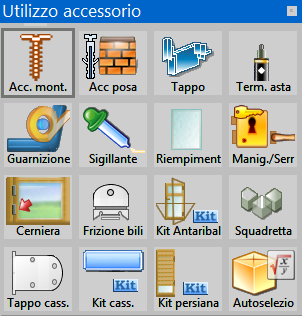Accessori doga
Da Opera Wiki.
(Differenze fra le revisioni)
(Creata pagina con 'Il quadro degli accessori abbinati alla doga {{BR}} {{NB|Per accedere a questo riquadro in Opera Gestione Commesse: dal quad…') |
|||
| (Una revisione intermedia non mostrata.) | |||
| Riga 1: | Riga 1: | ||
| - | [[File:finestraaccessoridoga.png| | + | [[File:finestraaccessoridoga.png|600 px|thumb|right|Il quadro degli accessori abbinati alla doga]] |
{{BR}} | {{BR}} | ||
{{NB|Per accedere a questo riquadro in Opera Gestione Commesse: dal quadro [[Gestione riempimenti]], selezionare il tasto [[File:tastoaccessoridoga.png]]}} | {{NB|Per accedere a questo riquadro in Opera Gestione Commesse: dal quadro [[Gestione riempimenti]], selezionare il tasto [[File:tastoaccessoridoga.png]]}} | ||
| Riga 39: | Riga 39: | ||
| - | <!-- HELP: JM/ | + | <!-- HELP: JM/W21 --> |
[[Category:JM/Manuale]] | [[Category:JM/Manuale]] | ||
Versione corrente delle 11:23, 3 dic 2024
Di seguito la descrizione dei contenuti del riquadro:
- Il pulsante
 serve per iniziare il caricamento di una nuova registrazione.
serve per iniziare il caricamento di una nuova registrazione.
- Il pulsante
 serve per l’eliminazione di una registrazione dall’archivio.
serve per l’eliminazione di una registrazione dall’archivio.
- Il pulsante
 serve per la variazione dei dati di una registrazione.
serve per la variazione dei dati di una registrazione.
- Il pulsante
 serve per copiare i dati di una registrazione.
serve per copiare i dati di una registrazione.
- Il pulsante
 apre il quadro Gestione cataloghi tecnici che consente l'inserimento della pagina del catalogo o della scheda tecnica del profilo.
apre il quadro Gestione cataloghi tecnici che consente l'inserimento della pagina del catalogo o della scheda tecnica del profilo.
- Il pulsante
 consente di esportare il contenuto del quadro corrente in un documento in formato foglio di calcolo (es: Excel). Maggiori informazioni sull'utilizzo di questa funzionalità possono essere trovati nella pagina dedicata
consente di esportare il contenuto del quadro corrente in un documento in formato foglio di calcolo (es: Excel). Maggiori informazioni sull'utilizzo di questa funzionalità possono essere trovati nella pagina dedicata
- Quantità: È la quantità da considerare.
- Automatica: Indica al programma che la quantità deve essere determinata automaticamente in base alla tabella di determinazione delle quantità impostata sull’accessorio in Archivio accessori; per la tabella di determinazione automatica delle quantità vedere l’Appendice II: Spiegazione dei dati tecnici degli accessori in base agli utilizzi.
- Escludi dalle distinte: Indica al programma che l'accessorio non deve essere considerato nelle distinte materiali.
- Utilizzo: Parametro autocompilato sulla base dell'utilizzo scelto in archivio quando l'accessorio è stato registrato.
- Note: campo per la registrazione di una eventuale nota da abbinare all'accessorio.
- Opzionale : se attivo, rende opzionale l'accessorio e al momento del suo inserimento chiede conferma.
- Il tasto
 apre il quadro Archivio Accessori
apre il quadro Archivio Accessori